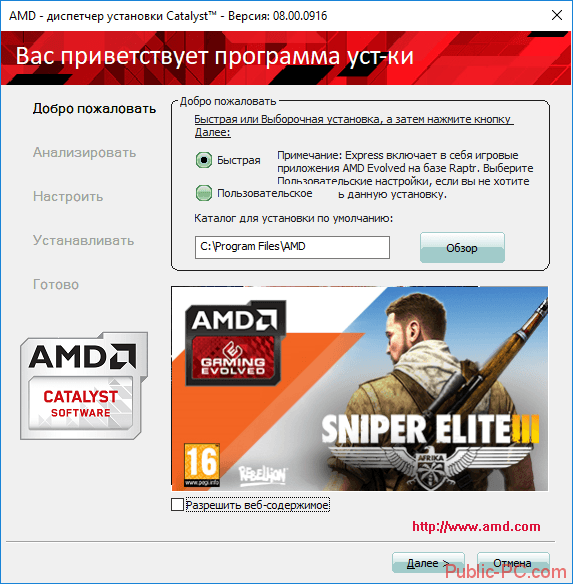Перспективы вложения в AMD
Акции компании торгуются на Санкт-Петербургской бирже. Валюта эмитента — доллары США. Вложения в акции компании следует рассматривать на длительный срок — минимум 2-3 года. На июнь 2021 года бумаги компании колеблются в диапазоне $80-85 за штуку. Точка входа по данной цене выглядит вполне оптимальной, учитывая, что бумаги находятся в данном диапазоне уже почти год и не реагировали на продолжающийся рост выручки и чистой прибыли по итогам 2020 года и I кв 2021 года. Корректировка цен за последний год четыре раза до уровня 75 долларов следует воспринимать как уровень поддержки — цена не пошла «вниз» и инвесторы не стали массово фиксировать рекордную прибыль.
Учитывая заинтересованность самой компании в дороговизне акций и вера инвесторов в дальнейший рост, инвест идея по бумагам — 150 долларов за штуку в ближайшие 2-3 года, на наш взгляд, выглядит вполне реализуемой. В долгосрочном плане, если компания реализует свои планы и будет придерживаться стратегии развития, можно увидеть и более существенный рост. В перспективе на котировки бумаги компании могут оказывать положительные моменты:
- Дивиденды. АМД не выплачивает дивиденды по акциям своим инвесторам, предпочитая вкладывать в дальнейшие разработки и развитие компании. Многие годы компания была убыточной, но с приходом Лизы Су в 2014 году прибыль компании демонстрирует ошеломляющий рост, а акции выросли на 2500%. В 2020 году инвесторы спрашивали госпожу Су о дивидендах, однако она предложила вернуться к этому вопросу в ближайшие годы, после решения ряда ключевых проблем, одними из которых является дефицит чипов, которые планируется решать инвестициями в производство. В будущем компании все же придется рассмотреть этот вопрос, чтобы удержать инвесторов.
- Buyback. Компания начала проводить байбеки. 19 мая 2021 года компания объявила о кампании по обратному выкупу акций на сумму $4 млрд.
- Сокращение дефицита компонентов. На данный момент дефицит компонентов «тормозит» масштабный выпуск продуктов и пока не справляется с повышенным спросом. Это в частности касается сегмента дискретной графики, где цены на видеокарты с приходом майнинга взлетели в разы. Решение данной проблемы позволит нарастить отгрузку продукции для конечных потребителей и увеличить объем выпуска. Позиция в настольном и мобильном сегментах будут расти, так же как и в интегрированных решениях.
- Увеличение продаж ПК, особенно в корпоративном сегменте. Следует учитывать отложенный спрос на новые ПК из-за кризиса 2020 года, способствовавшего дефициту и росту цен на комплектующие и компьютеры в целом. Обновление и модернизация «парка» компьютеров, а так же серверов дата-центров возобновится после восстановления рынка. Спрос на комплектующие и готовые решения со стороны крупных корпораций и дата-центров стабильно будет расти из-за увеличения объема информации. На графике видно восстановление объемы продаж рынка ПК в 1 кв 2021 г., когда объемы поставок выросли на 55%. Компания заключила договор с Tesla на поставку графических решений для автомобилей и планирует дальше расширять рынок сбыта в данном направлении. В июне 2021 года компания объявила о сотрудничестве с Google, где будет использоваться процессоры EPYC в виртуальной машине Tau в Google Cloud. Также увеличение доли Lenovo положительно влияет на отгрузку продукции AMD, так как китайская компания по большей части использует в компьютерах процессоры и графику AMD.
Причина не установлена
В PowerGPU утверждают, что сталкиваются с браком не только в процессорах AMD, но и в материнских платах сторонних производителей. Они упоминают модели плат на чипсетах сети AMD 500, в частности, на базе В550 и Х570 – по их подсчетам, каждую неделю им попадаются от трех до пяти неработающих плат на этих наборах логики.
Публикация PowerGPU в Twitter
Что именно влияет на столь высокий, по утверждению PowerGPU, процент брака среди продукции AMD, пока остается неизвестным. Следует отметить, что у нее, в отличие от Intel, в настоящее время нет собственных заводов, и выпуск всей своей 7-нанометровой полупроводниковой продукции она заказывает у тайваньской TSMC, одной из первых в мире освоивших 5-нанометровый техпроцесс и готовящейся к переходу на 3 нм.
Как построить полноценное гибридное облако и снизить стоимость владения ИТ-инфраструктурой
Облака
Intel, в свою очередь, в августе 2019 г. освоила 10-нанометровые нормы производства на собственных фабриках, но, как сообщал CNews, все еще держится за 14 нанометров, обосновывая это финансовой выгодой. Тем не менее, в обозримом будущем она тоже может обратиться к TSMC за помощью в выпуске ее чипов по современным технологиям. Такой прогноз в январе 2021 г. озвучили аналитики TrendForce – они считают, что первыми CPU Intel, которые сойдут с конвейера TSMC, станут 5-нанометровые Core i5.
Общее сравнение
Показатели в играх
Тестирование проводилось на: Battlefield 3, Battlefield 4, Bioshock Infinite, Crysis 2, Crysis 3, Dirt3, FarCry 3, Hitman: Absolution, Metro: Last Light, Thief, Alien: Isolation, Anno 2070, Counter-Strike: Global Offensive, Diablo III, Dirt Rally, Dragon Age: Inquisition, The Elder Scrolls V: Skyrim, FIFA 15, FIFA 16, GRID Autosport, Grand Theft Auto V, Sleeping Dogs, Tomb Raider, The Witcher 3: Wild Hunt.
| Radeon HD 5670 | нет данных |
|---|---|
| GeForce GTX 1080 | 9.8 из 10 |
| GeForce GTX 960 | 6.7 из 10 |
Работа с графикой
Тесты видеокарты выполнялись на: T-Rex, Manhattan, Cloud Gate Factor, Sky Diver Factor, Fire Strike Factor.
| Radeon HD 5670 | 5.5 из 10 |
|---|---|
| GeForce GTX 1080 | 6.8 из 10 |
| GeForce GTX 960 | 8.0 из 10 |
Вычислительная мощность
Протестировано на: Face Detection, Ocean Surface Simulation, Particle Simulation, Video Composition, Bitcoin Mining.
| Radeon HD 5670 | 5.3 из 10 |
|---|---|
| GeForce GTX 1080 | 10.0 из 10 |
| GeForce GTX 960 | 6.4 из 10 |
Производительность из расчета на 1 Вт
Тесты проводились на: Battlefield 3, Battlefield 4, Bioshock Infinite, Crysis 2, Crysis 3, Dirt3, FarCry 3, Hitman: Absolution, Metro: Last Light, Thief, Alien: Isolation, Anno 2070, Counter-Strike: Global Offensive, Diablo III, Dirt Rally, Dragon Age: Inquisition, The Elder Scrolls V: Skyrim, FIFA 15, FIFA 16, GRID Autosport, Grand Theft Auto V, Sleeping Dogs, Tomb Raider, The Witcher 3: Wild Hunt, T-Rex, Manhattan, Cloud Gate Factor, Sky Diver Factor, Fire Strike Factor, Face Detection, Ocean Surface Simulation, Particle Simulation, Video Composition, Bitcoin Mining, TDP.
| Radeon HD 5670 | 7.3 из 10 |
|---|---|
| GeForce GTX 1080 | 9.7 из 10 |
| GeForce GTX 960 | 8.5 из 10 |
Соотношенеи цена — производительность
Тесты проводились на: Battlefield 3, Battlefield 4, Bioshock Infinite, Crysis 2, Crysis 3, Dirt3, FarCry 3, Hitman: Absolution, Metro: Last Light, Thief, Alien: Isolation, Anno 2070, Counter-Strike: Global Offensive, Diablo III, Dirt Rally, Dragon Age: Inquisition, The Elder Scrolls V: Skyrim, FIFA 15, FIFA 16, GRID Autosport, Grand Theft Auto V, Sleeping Dogs, Tomb Raider, The Witcher 3: Wild Hunt, T-Rex, Manhattan, Cloud Gate Factor, Sky Diver Factor, Fire Strike Factor, Face Detection, Ocean Surface Simulation, Particle Simulation, Video Composition, Bitcoin Mining, Best new price.
| Radeon HD 5670 | нет данных |
|---|---|
| GeForce GTX 1080 | 5.9 из 10 |
| GeForce GTX 960 | нет данных |
Шум и мощность
Тесты проводились на: TDP, Idle Power Consumption, Load Power Consumption, Idle Noise Level, Load Noise Level.
| Radeon HD 5670 | 9.6 из 10 |
|---|---|
| GeForce GTX 1080 | 8.6 из 10 |
| GeForce GTX 960 | 9.1 из 10 |
Основные параметры
Небольшие размеры DFI GHF51 дают ему возможность претендовать на звание самого компактного ПК в с процессором AMD в мире. Однако это же не позволило разместить на нем полноценный слот SO-DIMM под оперативную память (габариты планки SO-DIMM DDR4 – 70х30 мм).
Охлаждение для процессора в DFI GHF51 пока не предусмотрено
Компьютер базируется на процессоре AMD Ryzen Embedded серии R1000, модель которого DFI решила не раскрывать. По прогнозам специалистов портала Tom’s Hardware, это может быть R1505G или R1606G, оба с двумя ядрами и четырьмя потоками. Пока что о процессоре известны лишь уровень его тепловыделения (12 Вт) и серия интегрированной в него видеокарты (Vega).
GHF51 поставляется с распаянной на плате оперативной памятью DDR4-3200 объемом 2, 4 или 8 ГБ, работающей в одноканальном режиме. Штатный накопитель представлен одним модулем eMMC, вмещающим 16, 32 или 64 ГБ.
«Карманный» компьютер на Ryzen
Компания DFI анонсировала одноплатный компьютер GHF51, основанный на процессоре AMD Ryzen. Габариты ПК составили 84х55 мм, то есть по своим габаритам он примерно равен кредитной карте, размеры которой – 86х54 мм.
DFI GHF51 совместим с большинством современных дистрибутивов Linux, а также с 64-битной версией ОС Windows 10 IoT Enterprise. О поддержке настольных версий Windows 10 DFI не сообщает.
Стоимость GHF51 на момент публикации материала оставалась неизвестной. Производитель также не уточнил, когда именно планирует начать массовое производство своего детища, но, по данным портала LinuxGizmos, поставки ожидаются в III квартале 2020 г.
Как настроить Radeon Software Adrenalin 2020 Edition
После установки пользователю предлагается выбрать профиль, который ему больше всего подходит. Графический профиль оптимальные настройки для выбранного типа пользователя. Доступные профили к выбору: Игры, Киберспорт, Стандартное и Пользовательский.
Интересной особенностью предустановленных профилей есть автоматическое включение определённых функций и технологий. Все возможные и доступные параметры можно посмотреть в разделах настроек: Видеокарта и Дисплей (графические и визуальные).
Настройки видеокарты
- Radeon Anti-Lag — динамическая настройка параметров синхронизации кадра для уменьшения задержки между командами пользователя и его видимой реакцией на них. Как ни странно, во всех играх уменьшаются или вовсе пропадают все видимые задержки.
- Radeon Chill — для уменьшения энергопотребления и выделения тепла технология уменьшает частоту кадров, когда пользователь неактивен, и быстро увеличивает её во время активных действий. Выбирается минимальная и максимальная частота кадров.
- Radeon Boost — динамическое уменьшение разрешения во время движения для улучшения производительности, без существенного влияния на качество изображения. Требуется поддержка со стороны игры. Для наилучших результатов установите рендеринг на 100%.
- Radeon Image Sharpening (Коррекция изображения Radeon) — добавляет чёткости изображению в игре, особенно при масштабировании графики в низком разрешении для дисплеев с высокой плотностью пикселей.
- Radeon Enhanced Sync — альтернативный режим синхронизации, который уменьшает разрывы кадров и задержку, но не ограничивает частоту кадров. Отлично работает как с системой FreeSync, так и с дисплеями с фиксированной частотой обновления.
Настройки дисплея
- Radeon FreeSync (Variable Refresh Rate) — изменяет частоту обновления дисплея при появлении новых кадров, делая игровой процесс плавным и быстрым. Требуется дисплей с поддержкой технологии Radeon FreeSync.
- Virtual Super Resolution — рендеринг приложений при разрешениях выше физического разрешения дисплея с последующим его масштабированием под размер экрана. Обеспечивает более высокое качество изображения за счёт производительности.
- GPU Scaling (Масштабирование ГП) — при включении ГП масштабирует изображение в низком разрешении по размеру экрана. При выключении функции обычно дисплеи сами масштабируют изображение.
- HDMI Link Assurance — автоматическое обнаружение проблем с подключением HDMI и переход на меньшую скорость соединения для устранения проблем. При необходимости доступно изменение заполнения экрана изображением на дисплее HDMI.
- Custom Color (Пользовательский цвет) — изменение цветопередачи дисплея на уровне программного обеспечения видеокарты. Доступен выбор настроек цветопередачи, яркости и контрастности.
Важно! Нельзя указать универсальную настройку для всех пользователей, многое зависит от железа компьютер и оптимизации игры. Хотя некоторые технологии как, например Radeon Anti-Lag убирают просадки кадров у всех
Рекомендуем отключить все возможные функции и начать по очерёдности их включать. Такая последовательность поможет определить, как правильно настроить драйвера именно на Вашем компьютере.
Настройка производительности системы
Для того что бы настроить производительность всей системы, нам необходимо открыть меню «Производительность» и выбрать пункт «Питание CPU». Если вы используете компьютер, тогда частоту процессора ставим на максимальное значение. В том случае если вы обладатель ноутбука на базе AMD, тогда стоит более тонко подойти к этой настройке, так как нам будут доступна 2 параметра настройки частоты процессора.
- От батареи. Этот параметр стоит настраивать с тем учетом, что при выставлении максимального параметра скорость разрядки батареи увеличиться, так как процессор будет потреблять больше электроэнергии. Поэтому если вы хотите продлить время работы ноутбука от батареи выставляйте не максимальное значение.
- Подключено. Этот параметр можно выставить на максимально значение, чтобы увеличить производительность центрального процессора, в том случи если ваш ноутбук подключен к сети и не задействует ресурсы батареи.
Переключение между этими режимами происходит автоматически. Учитывайте, что температура процессора при этих настройках может увеличиться.
Что касается пункта «AMD OverDrive», этот параметр позволяет программе Catalyst Control Center самостоятельно изучить все варианты разгона вашего центрального процессора и приметь максимально подходящие, для увеличения производительности. Так же в некоторых версиях драйверов AMD OverDriveпозволяет управлять скоростью вращения кулеров видеокарты или ноутбука. Советую отключить данную опцию и вручную настроить эти параметры в выше описанном разделе «Питание CPU».
Конкурент на Intel
GHF51 стал вторым компьютером в модельном ряду DFI с такими размерами платы. До него вышла модель ALF51, построенная на процессорах Intel Atom, Celeron и Pentium.

ALF51 предлагается в вариантах с чипами Intel Atom x5-E3940 и E3930, Pentium N4200 и Celeron N3350 в комплекте с 2 или 4 ГБ оперативной памяти LPDDR4-2400. Как и в случае с GHF51, она распаяна на плате.
ALF51 укомплектован сильно отличающимся от GHF51 набором интерфейсов. В его распоряжении есть два полноценных USB-A 3.1 Gen 1, пара гигабитных Ethernet и один видеовыход miniDP (DisplayPort). Как и GHF51, этот ПК работает под Linux и Windows 10 IoT Enterprise, и у него тоже есть mini-PCIe. В список опций ALF51 входит система охлаждения, для GHF51 пока недоступная.
Настройки питания
В этом разделе можно более тонко настроить параметры питания для ноутбуков, а именно энергопотребление при условиях использования ноутбука от сети либо от батареи. Если же вы обладатель компьютера, тогда советую такие параметры как «PowerPlay», «Глобальные параметры переключаемой графики» выставить значение на «Максимальная производительность». При выборе таких параметров система не будет экономить электроэнергию.
Если вы обладатель дискретной и встроенной графики одной марки AMD, тогда при использовании параметра «Максимальная производительность» система будет всегда воспроизводить графику с дискретной видеокарты. В том случае если вы выберите другой параметр, тогда система для экономии электроэнергии будет производить переключение между двумя видеокартами, что может плохо сказаться на производительности в играх, но увеличить время работы от батареи.
Подробнее рассмотрим пункт «Параметры переключаемой графики». В этом разделе вы можете настроить особые параметры производительности и использования нужного графического ядра отдельно для каждого установленного приложения на вашем компьютере. Таким образом для игр или приложений, которые воспроизводят видео высокого разрешения, можно установить «высокопроизводительные» параметры, а для приложений, которые не требуют хорошей графической обработки, и чтобы лишний раз не нагружать систему можно установить параметр «Энергосбережения», что укажет системе использовать для этих приложений встроенный видеочип.
При использовании функции «Монитор приложений», которая расположена в пункте «Монитор приложений переключаемых графических адаптеров», вы сможете установить автоматическое переключение графических адаптеров между приложениями.
Мы рассмотрели параметры, в которых возможно настроить производительность вашей видеокарты на максимальные значение. Что касается остальных разделов, это будет коротко описано ниже, так как их настройки не скажутся на производительности системы.
- «Управление рабочим столом» — позволит вам настроить подключение боле одного монитора, установить правильное или же нужное вам разрешение, цветопередачу рабочего стола и создать правильное размещение мониторов.
- «Общие задачи дисплея» — этот раздел позволяет определить новый подключенный монитор и настроить ориентацию.
- «Сохраненные» — в этом разделе можно сохранить ваши настройки графики, и быстро переключаться между ними при необходимости.
- «Информация» — раздел позволяет посмотреть подробную информацию об установленном программном обеспечении и видеокарте. Так же в этом разделе можно обновить драйвера или проверить наличие обновлений и посмотреть версию установлены драйверов в данный момент.
Дополнительные спецификации
Отсутствие на небольшой плате DFI GHF51 слота под оперативную память позволило разработчикам разместить на ней значительное количество других интерфейсов. К ним относится, в том числе, гигабитный Ethernet-порт на контроллере Intel I211AT или Intel I210IT в зависимости от модификации. К нему присоединяются USB-С 3.1 Gen 2, два порта micro-HDMI 1.4 и полноразмерный mini-PCIe, на который выведены интерфейсы PCIe Gen2 и USB 2.0 (опционально USB 3.1 Gen 2).
DFI GHF51 располагает всеми необходимыми интерфейсами
Для работы компьютеру требуется внешний 12-вольтовый блок питания. По умолчанию DFI GHF51 может функционировать при температуре от 0 до +60 градусов Цельсия, плюс у DFI готова более «закаленная» версия ПК, способная выдерживать 20-градусный мороз и 70-градусную жару.
ММК развивает сквозную систему учета материальных потоков
Интеграция
DFI GHF51 позволяет подключать до двух дисплеев с разрешением 2К или 4К. Дополнительно в нем предусмотрен модуль TPM 2.0 для предотвращения несанкционированного доступа к информации в памяти.
Установка
https://support.amd.com/en-us/kb-articles/Pages/latest-catalyst-windows-beta.aspx#
В открывшемся окне нажимаем на ссылку, которая соответствует версии и разрядности вашей операционной системы, после чего произойдет загрузка установочного пакета. Данное программное обеспечение подходит для операционных систем Windows 7/8/8.1/10 с разрядностью X64 и x32.
После того как вы скачали Catalyst Control Center запускаем установщик и проходим все шаги установки, при выборе типа установки выбираем «Быстрая установка», при этом параметре установщик проверит установлены ли драйвера для вашей видеокарты и установит само программное обеспечение Catalyst Control Center.
После завершения установки перезагружаем компьютер, и запускаем программу.
При первом запуске программа может довольно долго производить запуск, поэтому набираемся терпения и ждем.
На этом закончена установка программного обеспечения Catalyst Control Center.
Основной функционал:
- Настройка производительности.
- Управление рабочим столом.
- Настройка производительности для работы и просмотра видео роликов.
- Настройка переключения между двумя графическими процессорами.
- Настройка производительности в играх.
- Управление питанием видеокарты.
- Обновление драйверов.
- Оповещение о нововведениях в обновленных драйверах.
- Общая информация о видеокарте.
- Управление частотой процессора CPU.
- Управление и настройка работы более одного монитора.
Из-за постоянного обновления драйверов для своих видеокарт компанией AMD необходимо было подстраивать параметры своей видеокарты для оптимальной и максимально производительной работы с разными программами и играми, как раз для этого вам и нужна будет программа Catalyst Control Center.
Это программное обеспечение может помочь вам даже в случае если у вас стоит довольно старенькая видеокарта, программа поможет правильно настроить работы видеокарты и добиться оптимальной работы с программами и немного повысить FPS в играх.
Это приложение самостоятельно отслеживает все изменения в обновленных драйверах видеокарты и оповещает пользователя об этом.
Так же Catalyst Control Center поможет вам в подключении и настройки 2-х и более мониторов к одной или более видеокартам.
Вы могли столкнуться с тем, что монитор тускло и не очень качественно передает цвета и контрастность, с помощью данной программы вы сможете сами настроить эти параметры в обход стандартным настройкам монитора.
Поняв весь смысл и функционал программы Catalyst Control Center можно четко понять, что если вы являетесь обладателем компьютера или ноутбука построенного на базе платформы AMD, вам просто необходимо установить это приложение, что бы использовать его в настройке и контроле своего компьютера или видеокарты.
Другие подтверждения
О многочисленных бракованных чипах AMD говорят и другие сборщики
На жалобу PowerGPU обратил внимание инсайдер harukaze5719 – в своем Twitter он написал, что связался с корейской компанией по сборке ПК (ее название не раскрывается), и та тоже подтвердила факт наличия проблем с новыми Ryzen и материнскими платами на В550 и Х570. В то же время ее представители назвали указанный PowerGPU уровень брака «нелепым» (ridiculous), заявив, что не стоит делать такие выводы по выборке из трех сотен процессоров
Доводы PowerGPU убедили не всех
Сама AMD на сообщения PowerGPU о высоком проценте брака в ее продукции на момент публикации материала не отреагировала, но это не первый раз, когда об ее устройствах отзываются в таком ключе. Например, в августе 2020 г. крупный немецкий ритейлер компьютерного «железа» Mindfactory составил статистику возврата видеокарт на базе GeForce (Nvidia) и Radeon (AMD).
Согласно этому отчету, Mindfactory реализовал 44,1 тыс. видеокарт Radeon различных производителей и почти 76,3 GeForce (за какой именно период времени собрана статистика, в отчете не сказано). При этом из-за тех или иных аппаратных проблем покупатели вернули ритейлеру 1607 видеокарт Nvidia и 1452 ускорителя AMD, то есть 2,1% и 3,3% всех проданных карт соответственно. С учетом суммарного объема продаж, карты AMD, согласно подсчетам немецкого ретейлера, выходили из строя в полтора раза чаще.
Статистика не в пользу AMD
В общей сложности, согласно предоставленным PowerGPU данным, из 320 закупленных ею процессоров AMD 19 оказались нерабочими, а это около 5,9% от общего их количества
Специалисты компании также обратили внимание, что чем производительнее процессор, тем выше процент брака
Самый производительный процессор в новой линейке AMD оказался, по версии PowerGPU, еще и самым некачественным
В PowerGPU подчеркнули, что они собирают свои ПК не только на AMD, но и на Intel, но в случае с последней им попался лишь один нерабочий процессор за всю историю существования компании. Насколько это заявление близко к правде, остается неизвестным, но компания занимается сборкой компьютеров с 1999 г. «До выхода линейки Ryzen 5000 мы собирали 80% компьютеров на Intel и 20% – на AMD», – сообщили в компании.
Единственным, по заверениям сотрудников PowerGPU, бракованным процессором Intel стал Core i7-9700K, поступивший в продажу в IV квартале 2018 г. и выпускающийся по 14-нанометровому техпроцессу. Это восьмиядерный процессор с восемью потоками (то есть без Hyper Threading), работающий на частоте от 3,6 до 4,9 ГГц. Для сравнения, AMD Ryzen 9 5950X, на который от специалистов PowerGPU поступило больше всего нареканий, вышел в октябре 2020 г. и предлагает пользователям 16 ядер, 32 потока, тактовую частоту от 3,4 до 4,9 ГГц и 7-нанометровый техпроцесс.
Настройка для игр
Для того, чтобы настроить производительность вашей видеокарты в играх, необходимо перейти в меню «Игры» и поочередно настроить параметры 3D графики в приложениях. Для этого нам нужно открыть разделы «Настройки 3D-приложений (Энергосберегающие графические адаптеры)» и «Настройки 3D-приложений (Высокопроизводительные графические адаптеры)», собственно в этих разделах и производится настройка графики в играх для разных моделей видеокарт.
Стоит заметить раздел «AMD Radeon Dual Graphics», эта опция разработана специалистами компании AMD и при условии, если ваш компьютер создан на базе платформы AMD, позволяет включить несколько графических процессоров для совместной работы с целью улучшения качества и производительности графики. Советую включить данную функцию, так как она значительно увеличивает производительность видеокарты в играх и приложениях, которые требуют ускоренной графической обработки.
Финансовые показатели AMD в 2021
В отчете за 2 квартал 2021 года, компания похвасталась великолепными результатами. Представим их в виде таблице, в сравнении со 2 кв. 2020 г.
| Показатель | 2 кв. 2021 г. | 2 кв. 2020 г. | Изменение в (%) |
|---|---|---|---|
| Выручка | $3,85 млрд | $1,93 млрд | 99 |
| Валовая прибыль | $1,83 млрд | $848 млн | 116 |
| Чистая прибыль | $710 млн | $157 млн | 352 |
| Денежные средства | $3,793 млрд | $1,775 млрд | 114 |
| Прибыль на акцию (EPS) | $0,58 | $0,13 | 346 |
Стоит особо отметить, что компания за год удвоила свою выручку. Это стало возможным благодаря росту продаж дорогих (высокомаржинальных) моделей процессоров, как десктопных вариантов семейства Ryzen 9 и RyzenPRO, так и серверных моделей EPYC. Компания перестала делать упор на ценовые методы конкуренции, что традиционно отличало их продукты от процессоров компании Intel. Теперь AMD может себе позволить поднять цены на свои продукты и увеличить маржу от продаж. Интересным моментом стало то, что некоторые модели даже стали дороже аналогов от Intel. Разумеется, ведь по характеристикам процессоры АМД даже превосходят продукцию конкурента, благодаря технологическому отрыву. Этот отрыв в ближайшие годы будет увеличиваться, из-за отставания Intel, который не успел освоить переход на новый техпроцесс.
Свой вклад в рост выручки, так же вложили графические решения семейства Radeon, а именно дорогих моделей серии RX, которые составляют достойную альтернативу мощным графическим решениям от Nvidia. Увеличение продаж так же показали ускорители вычислений Instinct для ЦОД.
Как и предполагалось в нашем прогнозе, рост поставок связан не только из-за улучшения позиции и доли АМД на рынке, в сравнении с конкурентами, но и сработал «эффект» отложенного спроса из-за пандемии. Традиционно осень-зима показывают солидное увеличение поставок компьютеров и компонентов, а с учетом того, что многие перенесли с прошлого года обновления своих компонентов на более современные, то стоит ожидать еще больший рост продаж ведущих чипмейкеров. Дефицит станет сокращаться, что так же послужит позитивом для АМД, на фоне растущего спроса и технологического отставания конкурентов.
Спасибо за внимание и успешных вам инвестиций!
Настройка под просмотр видео и фото
Для того, чтобы настроить работу и цветопередачу вашей видеокарты при просмотре фильмов, вам необходимо открыть раздел «Видео» и переходим по вкладку «Цвет (энергосберегающие граф. адаптеры)», установить отметку настроек на разделе «Пользовательские».
После этого с помощью инструментов настроить картинку под те параметры, которые вам больше всего нравятся.
Далее в меню «Видео» выбираем следующую вкладку «Качество (энергосберегающие граф. адаптеры)». В этом окне убираем все галки, со всех пунктов, кроме «Деинтерлейсинг», чтобы лишний раз не нагружать графический процессор и увеличить количество FPS при просмотре высококачественного видео 2К и 4К.
Следующим шагом настройки параметров просмотра видео и фото будет раздел «AMD Steady Video» в меню «Видео». Эта функция позволяет стабилизировать дрожащее видео при съемке которого происходило передвижение. Эта опция позволит уменьшить степень дрожания видео для комфортного просмотра, но и так же лишний раз нагрузить графический адаптер, поэтому советую деактивировать эту опцию, если ваша видеокарта маломощная.
Что касается разделов «Цвет (Высокопроизводительные граф. адаптеры)» и «Качество (Высокопроизводительные граф. адаптеры)» выставляем параметры по аналогии. И в конце настройки параметров под просмотр видео и фото в разделе «Ускоренное преобразование видео» ставим галку на «Включить аппаратное ускорение». Этот параметр позволит разгрузить графический процессор при воспроизведении высоко форматных видео, или при монтаже и создании видеороликов, через специальные программы.
Брак поставлен на поток
Компанию AMD уличили в чрезмерно высоком проценте бракованных экземпляров ее новейших процессоров Ryzen серии 5000. Обвиняют ее в этом специалисты компании PowerGPU, занимающейся сборкой кастомизированных настольных ПК. По их словам, огромное количество новых процессоров AMD не работают прямо из коробки, то есть они изначально бракованные, а некоторые рабочие экземпляры начинают некорректно функционировать спустя некоторое время использования в сборках.
Сотрудники PowerGPU подсчитали, что из партии топовых процессоров AMD Ryzen 9 5950X, состоящей из 50 чипов, отказались работать восемь CPU, из 50 Ryzen 9 5900X бракованных оказалось четыре чипа, и столько же было в партии Ryzen 7 5800X из 100 штук. Заметно меньше брака оказалось среди Ryzen 5 5600X – компания заказала 120 таких процессоров, и лишь три из них не запустились после сборки ПК.
Заключение
Прочитав данную статью, вы ознакомились с программным обеспечением компании AMD, единым центром управления AMD Catalyst Control Center. С помощью этой программы вы сможете максимально эффективно произвести настройки вашей видеокарты для повышения производительности в играх или при просмотре высоко форматных видеороликов и фильмов. Большим плюсом этой программы является возможность настройки системы с использованием более одного графического процессора.
На сегодняшний день AMD Catalyst Control Center больше не поддерживается компанией AMD, так как была выпущена новая программа Radeon Software Crimson Edition, в которой были реализованы новые функции и добавлены инструменты настройки. Но даже после этого многие продолжают пользоваться им, так как он имеет очень удобный и понятный интерфейс с набором всех нужных инструментов.
Если вы обладатель старенькой видеокарты марки AMD и хотите запустить приложения, которые требуют высокой графической обработки, тогда вам следует прибегнуть к настройке паромеров видеокарты через AMD Catalyst Control Center для улучшения производительности.
Вывод
Radeon HD 4650 оказался намного слабее старшей модели Radeon HD 4670. В некоторых тестах почти двукратная разница в производительности между этими видеокартами. При этом у карт еще и двукратная разница в частоте памяти, лишь 800 МГц у младшей и 2000 МГц у старшей модели. Похоже, что пропускная способность памяти сильно «режет» общий уровень производительности и не дает возможности полностью реализовать потенциал графического чипа RV730. В сравнении с прямым конкурентом от NVIDIA ситуация неоднозначна. GeForce 9500 GT иногда обгоняет Palit Radeon HD 4650, но в самых тяжелых тестах уже показывает более низкие результаты. Но не будем забывать, что видеокарта XFX GeForce 9500 GT с памятью GDDR3, частота которой равна 1600 МГц, а рассматриваемый Radeon – лишь с DDR2 на 800МГц. На рынке полно моделей GeForce 9500 GT с такой же медленной памятью, но зато с объемом 512 MB. Естественно, такие модели будут значительно уступать рассмотренному варианту от XFX – ситуация будет похожа на то, что мы видим между двумя картами на RV730. Исходя из этого, надо отдать должное Radeon HD 4650, который умудряется конкурировать с самой быстрой картой NVIDIA в low-end. Если же сравнить и нынешние цены, то частенько мы видим одну и ту же стоимость на GeForce 9500 GT DDR2 и Radeon HD 4650 DDR2. В данном случае выбор очевиден в сторону Radeon. Можно доплатить буквально несколько долларов и получить уже более быстрый GeForce 9500 GT DDR3. Но, в данном случае, мы бы уже рекомендовали добавить еще совсем немного и купить Radeon HD 4670, который демонстрирует значительно большую производительность, и конкурентов от NVIDIA в ее ценовой категории у данной модели просто нет. Так же, остается надеяться на то, что появятся нестандартные версии Radeon HD 4650 с памятью DDR3, которые будут по быстродействию намного быстрее обычной версии.
Рассмотренная нами видеокарта Palit HD 4650 Super 512MB DDR2 выделяется хорошей системой охлаждения, которая при невысоком уровне шума поддерживает температуру чипа на низком уровне. На этом, правда, все преимущества данной модели заканчиваются. Это самый типичный представитель low-end с немного упрощенной схемой разводки платы и минимальной (если не сказать полностью отсутствующей) комплектацией. Разгон небольшой, но выиграть дополнительные 12% с помощью него можно, что тоже неплохо.
Заключение
Как видно, скачать АМД Каталист Контроль Центр и выполнить настройку совсем не сложно. Если придерживаться четкой последовательности действий, с задачей сможет справиться даже неопытный пользователь. Всегда имеются сопутствующие подсказки, основываясь на которых, вы не столкнётесь с трудностями.
Важно отметить актуальность данной программы. Если вы только начинаете ознакомление с ПК, её функционал может показаться бесполезным
В случае, когда вы имеете большой опыт и понимаете целесообразность тех или иных действий, данный софт станет незаменимым помощником. Самое главное правило лишь в том, чтобы не трогать то, в чём вы не разбираетесь, так как могут возникнуть не самые приятные последствия.